手机怎么改wifi密码
手机怎么改WiFi密码?详细教程来了!
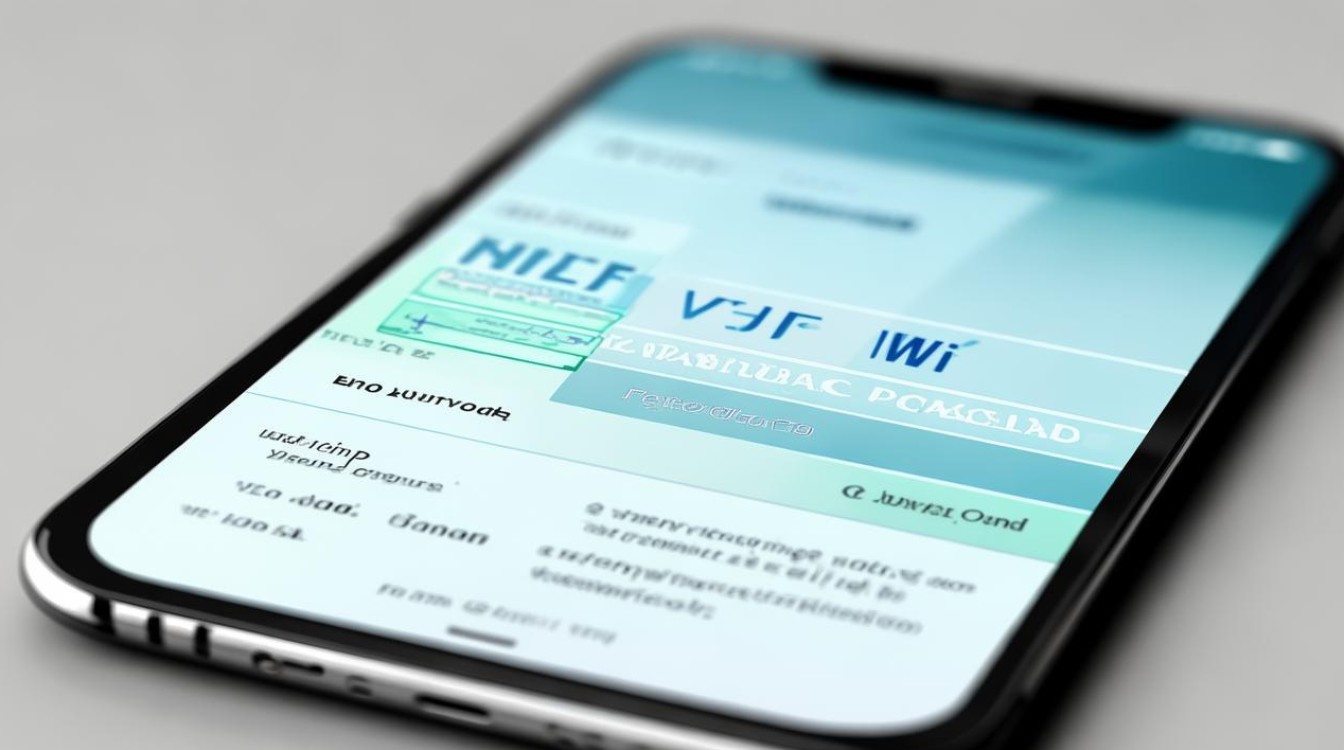
在现代社会,WiFi已成为我们生活中不可或缺的一部分,无论是家庭网络还是办公网络,有时我们可能需要更改WiFi密码,以增强网络安全性或解决连接问题,如何使用手机来修改WiFi密码呢?本文将为您提供详细的步骤和注意事项。
准备工作
- 确保手机已连接到目标WiFi网络:在修改WiFi密码之前,您的手机必须已经连接到您想要修改密码的WiFi网络上。
- 知道管理员账号和密码:修改WiFi密码需要管理员权限,确保您知道路由器的管理员账号和密码,如果不知道,可以查看路由器背面的标签或说明书。
通过路由器管理界面修改WiFi密码
大多数路由器都提供了手机端的管理界面,方便用户进行设置,以下是具体步骤:
打开浏览器
在手机上打开任意一款浏览器应用。
输入路由器IP地址
在浏览器的地址栏中输入路由器的IP地址,常见的IP地址有168.0.1、168.1.1等,如果您不确定路由器的IP地址,可以查看路由器背面的标签或说明书。
登录路由器管理界面
输入管理员账号和密码,然后点击登录,如果您没有更改过默认的管理员账号和密码,通常可以在路由器的说明书或背面的标签上找到。
找到WiFi设置选项
登录后,您会看到路由器的管理界面,在这个界面中,找到“无线设置”或“WiFi设置”选项。
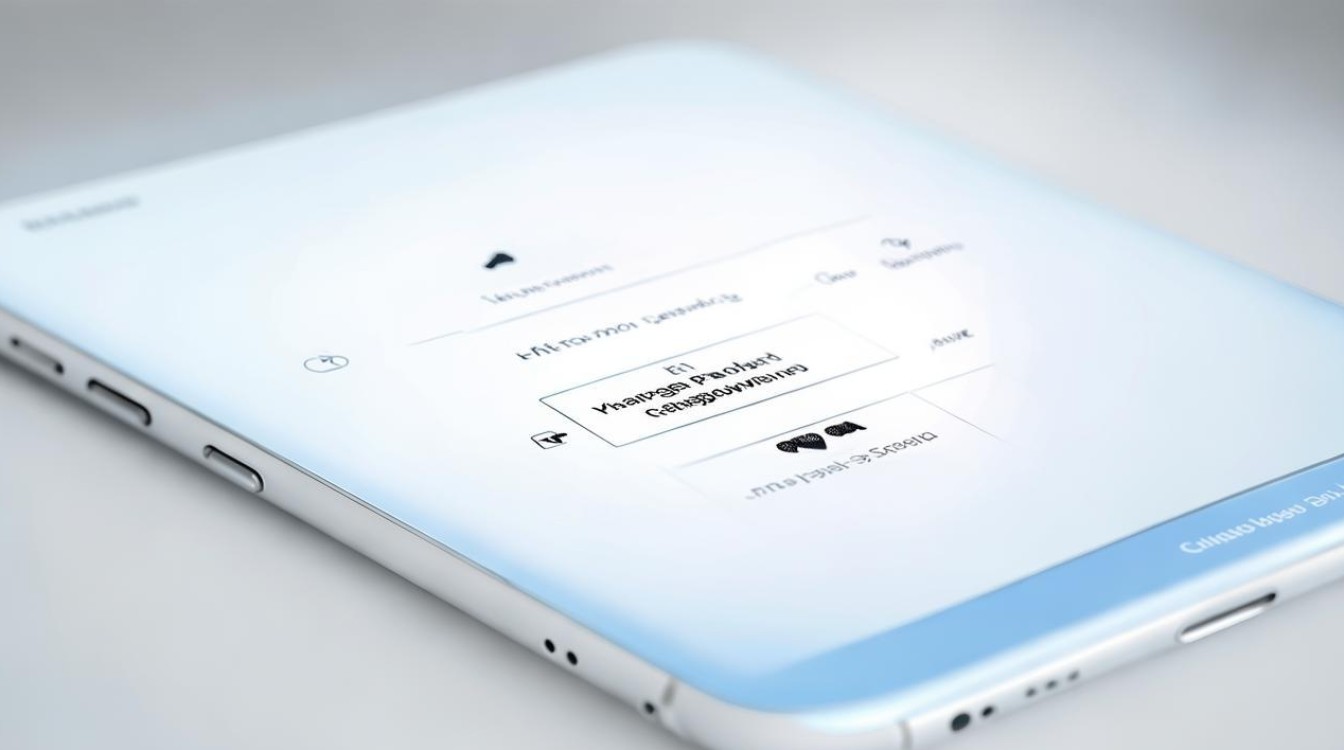
修改WiFi密码
在无线设置页面中,找到“WiFi密码”或“网络密钥”字段,输入您想要设置的新密码,然后保存设置。
重启路由器
有些路由器在修改密码后需要重启才能生效,如果有这样的提示,请点击重启按钮。
通过WiFi设置修改密码(适用于部分路由器)
某些路由器支持直接在手机的WiFi设置中修改密码,以下是具体步骤:
打开手机的WiFi设置
在手机上打开“设置”应用,然后找到并点击“WiFi”选项。
点击已连接的网络
在WiFi列表中,找到您当前连接的WiFi网络,点击它旁边的“i”或“详细信息”按钮。
修改密码
在某些情况下,您可以直接在这里修改WiFi密码,输入新密码后,保存设置。
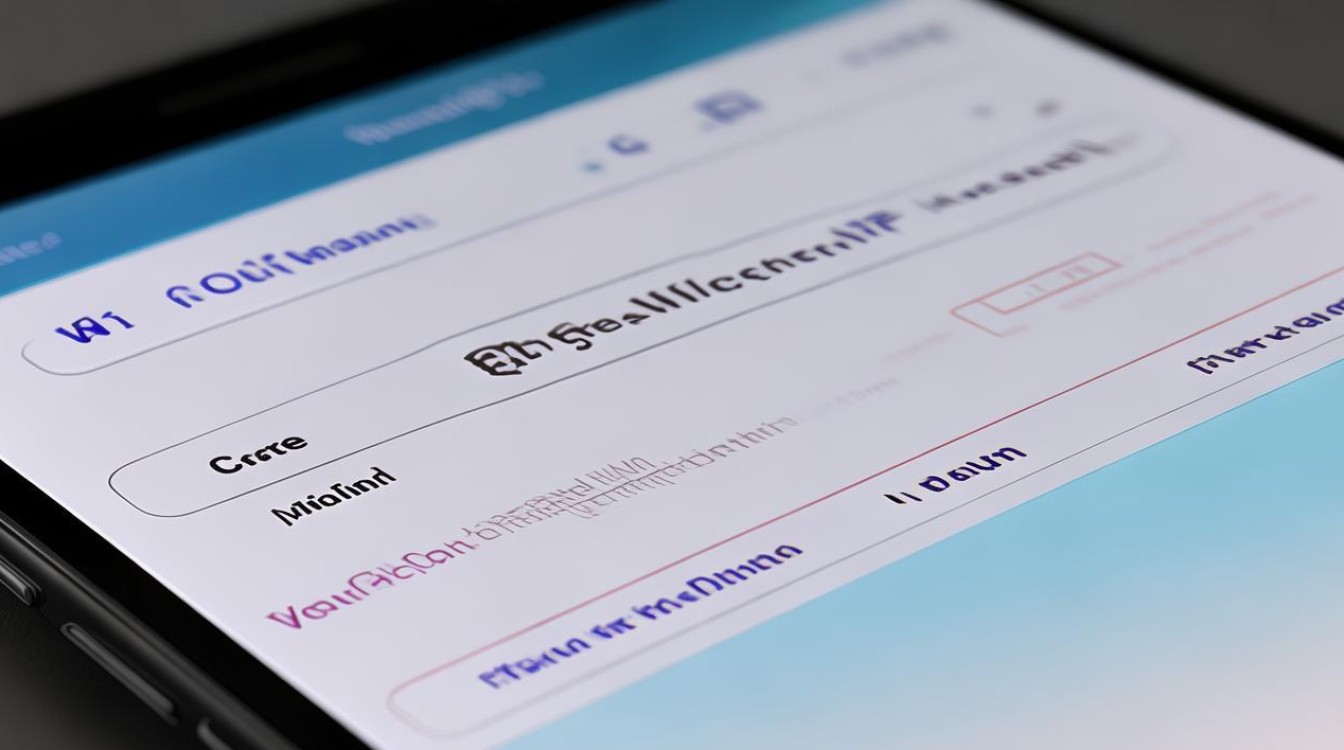
重启路由器
同样,修改密码后可能需要重启路由器才能生效。
注意事项
- 安全性:选择一个强密码是保护网络安全的重要步骤,建议使用包含字母、数字和特殊字符的组合,避免使用过于简单的密码。
- 兼容性:确保新密码与您的设备兼容,某些旧设备可能不支持复杂的密码格式。
- 备份:在修改密码之前,最好记录下旧密码和新密码,以防忘记。
- 网络稳定性:修改密码后,可能会出现短暂的网络中断,这是正常的,等待路由器重启完成即可。
常见问题与解答
Q1: 如果忘记了路由器的管理员密码怎么办?
A1: 如果您忘记了路由器的管理员密码,通常需要将路由器恢复到出厂设置,这可以通过按住路由器上的重置按钮来完成,这将清除所有自定义设置,包括WiFi名称和密码,恢复出厂设置后,您可以使用默认的管理员账号和密码登录,并重新设置WiFi密码。
Q2: 修改WiFi密码后,其他设备无法连接怎么办?
A2: 如果在修改WiFi密码后,其他设备无法连接,首先确保您输入的新密码是正确的,尝试重启路由器和这些设备。
版权声明:本文由环云手机汇 - 聚焦全球新机与行业动态!发布,如需转载请注明出处。



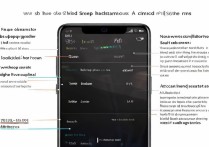


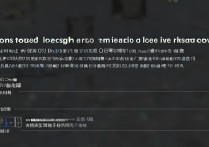





 冀ICP备2021017634号-5
冀ICP备2021017634号-5
 冀公网安备13062802000102号
冀公网安备13062802000102号